Come aggiungere i dati acquisiti a Trello
Trello è un sistema di gestione dei progetti che può essere utilizzato come strumento CRM per piccoli volumi di dati. Leggete questa guida per imparare a collegare Trello ai vostri moduli online su Tilda.
Andare alle impostazioni del sito → Moduli → Trello.
Cliccate su Connect Trello e consentite a Tilda di accedere al vostro account Trello firmando il vostro account Trello.
Si verrà reindirizzati alla pagina in cui è possibile selezionare la bacheca e l'elenco a cui inviare i lead. Sia la scheda che l'elenco devono essere creati in precedenza su Trello.
Fare clic su Aggiungi. Successivamente, vi verrà offerta la possibilità di assegnare il servizio a tutti i moduli del vostro sito web. Fare clic su Aggiungi o saltare l'azione.
Una volta assegnato il servizio a tutti i moduli del sito web, è necessario pubblicare tutte le pagine.
Per assegnare il ricevitore solo a moduli specifici del sito web, accedere alla scheda Contenuto del blocco con il modulo, nella sezione Servizi collegati, selezionare la casella di controllo Aggiungi servizio Trello, salvare le modifiche e pubblicare la pagina.
After the service has been connected, you can specify the subject of the captured data by clicking on Settings next to the name of the connected service. You may use the following variables as a subject:
{{email}} — email
{{phone}} — phone
{{date}} — date of lead
{{formname}} — name of the form
{{formid}} — form ID
{{domain}} — domain
{{referrer}} — the URL of the lead submission page
{{amount}} — amount
{{orderid}} — order ID
{{requestid}} — lead ID
The word in the curly brackets will be replaced with the provided value. You can also use custom variables. For example, if you name a field “city”, use the variable {{city}} to display the value clients enter in this field.
{{email}} — email
{{phone}} — phone
{{date}} — date of lead
{{formname}} — name of the form
{{formid}} — form ID
{{domain}} — domain
{{referrer}} — the URL of the lead submission page
{{amount}} — amount
{{orderid}} — order ID
{{requestid}} — lead ID
The word in the curly brackets will be replaced with the provided value. You can also use custom variables. For example, if you name a field “city”, use the variable {{city}} to display the value clients enter in this field.
Inoltre, nelle impostazioni, è possibile modificare la scheda e l'elenco dei dati da inviare, attivare i cookie, l'UTM e l'opzione di invio dei dati solo dopo il pagamento.
